谷歌浏览器下载安装路径设置详细步骤教程
来源:chrome官网2025-07-28
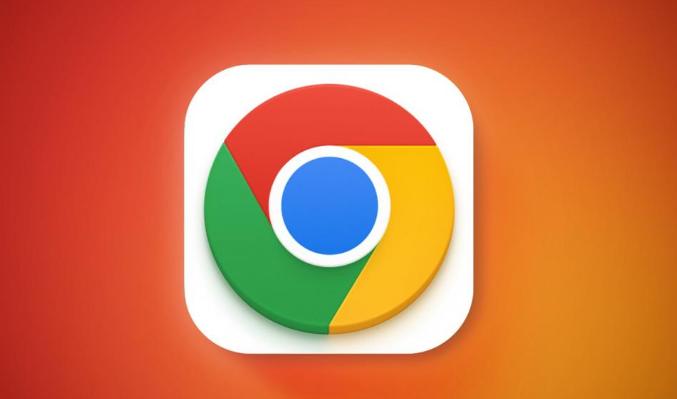
1. 打开浏览器并进入设置:双击打开电脑上已安装的谷歌浏览器,进入主页面。点击浏览器右上角的三个点图标(菜单按钮),在弹出的菜单中选择“设置”选项。
2. 找到下载内容设置选项:在设置页面中,把滚动条拉到最底部,点击“高级”选项,以显示更多设置内容。在高级设置界面中,拉动滚动条,找到“下载内容”这一项。
3. 更改下载路径:点击“下载内容”右侧的“更改”按钮。在弹出的资源管理器窗口中,选择你想要设置为新下载路径的文件夹,比如可以选择系统桌面、特定的磁盘分区或其他自定义文件夹,然后点击“选择文件夹”或“确定”按钮。
4. 完成设置:设置完成后,可看到下载路径已更改为新的文件夹路径。如果有需要,还可以点击开启“下载前询问每个文件的保存位置”“下载完成后显示下载内容”等选项,以便更灵活地管理下载文件。
评估Google浏览器插件读取网页数据的安全性,分析潜在隐私风险及防护措施,保障用户信息安全。
2025-07-21
Google浏览器帮助用户分析下载任务失败原因,提供有效修复方法,显著提升下载成功率。
2025-07-22
本文分享Google Chrome浏览器高速下载的实用技巧和实战经验,帮助用户优化下载速度,提高工作效率。
2025-07-25
本文分享google Chrome浏览器下载速度慢的优化方法,包括网络调整、缓存清理及扩展管理,助力用户提升下载速度和稳定性。
2025-07-25
全面解析google Chrome浏览器下载失败的常见原因和解决方案,助力用户快速恢复正常下载。
2025-07-26
介绍Chrome浏览器下载任务多设备同步的方法,帮助用户实现跨设备无缝管理下载任务。
2025-07-25
分析下载Chrome浏览器时遇到网络错误提示的原因,并提供实用解决方案。
2025-07-27
分析Google浏览器下载过程中出现“ERR_CERT_DATE_INVALID”错误的根本原因,并提供证书调整、时间同步等修复建议,帮助顺利完成下载。
2025-07-28
介绍Google浏览器下载任务中文件权限细分及安全策略,保障下载文件的访问安全,防止未授权操作,提升数据保护能力。
2025-07-26
介绍Chrome浏览器视频播放缓慢的常见原因及排查方法,结合多种优化技巧,提升视频播放流畅度,改善用户观看体验。
2025-07-27
教程 指南 问答 专题
如何在Mac上安装谷歌浏览器
2022-12-22
如何在Ubuntu 19.10 Eoan Ermine Linux上安装Google Chrome?
2022-05-31
如何在Mac上更新Chrome
2022-06-12
如何在Ubuntu 22.04 Jammy Jellyfish上安装Google Chrome?
2022-05-31
Windows10系统安装chrome浏览器教程
2022-08-26
谷歌浏览器怎么设置下载pdf
2022-10-27
谷歌浏览器怎么下载b站视频
2023-01-28
如何在Windows系统上安装Google Chrome
2024-09-12
电脑上安装不了谷歌浏览器怎么回事
2023-03-30
如何在Kali Linux上安装Google Chrome浏览器?
2022-05-31

